- Virtualisation
- 07 juillet 2018 à 11:28
-

- 1/3
Actuellement, la virtualisation est devenue incontournable et est utilisée par de nombreuses sociétés.
En effet, cela permet :
- d'économiser de l'argent en virtualisation plusieurs serveurs sur un même serveur physique
- de bénéficier d'une certaine flexibilité (adaptation des ressources système en fonction des besoins)
- et bien plus : Qu'est ce que la virtualisation, une machine virtuelle, ses avantages, ...
Etant donné qu'InformatiWeb est destiné principalement aux particuliers, nous allons vous présenter le logiciel de virtualisation pour PC appelé Oracle VM VirtualBox, car il s'agit du logiciel de virtualisation bien connu destiné aux particuliers.
Pour ceux qui sont curieux, sachez que VirtualBox a été créé à l'origine par InnoTek en 2007, puis a été racheté par Sun Microsystems en 2008 et enfin a été racheté par Oracle en 2009.
- Pourquoi utiliser VirtualBox ?
- Pré-requis
- Installation de VirtualBox
- Installation du pack d'extensions pour VirtualBox
- Créer une machine virtuelle
- Installation de l'OS invité et des pilotes
- Protéger votre machine virtuelle contre les virus
- Afficher les infos concernant la VM et ses instantanés
- Gestion des disques (disques durs, CD/DVDs et disquettes)
1. Pourquoi utiliser VirtualBox ?
En tant que particulier, VirtualBox vous permettra de :
- résoudre des problèmes de compatibilité (avec d'anciens programmes et/ou d'anciens jeux)
- tester votre propre site ou blog sur différents navigateurs (si vous souhaitez créer votre propre site en HTML / CSS / JS, par exemple)
- tester votre programme sur différents systèmes d'exploitation
- découvrir d'autres systèmes d'exploitation (tels que : Linux et Mac OS X)
- etc
De plus, VirtualBox est entièrement gratuit, open-source et permet de virtualiser aussi Mac OS X. Ce qui n'est pas le cas de son concurrent VMware Workstation qui est payant et qui ne permet pas (officiellement en tout cas) de virtualiser Mac OS X.
2. Pré-requis
Pour pouvoir créer des machines virtuelles, il vous fait un PC performant avec un processeur supportant au moins la virtualisation du processeur (Intel VT-x ou AMD-V).
De plus, la virtualisation du processeur (Intel VT-x ou AMD-V) doit être activée dans le BIOS de votre carte mère pour que cela fonctionne.
Pour finir, sachez que les hôtes 32 bits ne sont plus supportés depuis la version 6.0 de VirtualBox.
Si vous utilisez une version 32 bits de Windows, Linux, ..., vous devrez utiliser VirtualBox 5.2 dont le lien est dans le texte orange de cette page.
Pour plus d'informations concernant la configuration requise, référez-vous à notre article concernant la virtualisation.
Notez que vous aurez bien évidemment besoin des CD / DVD d'installation des systèmes d'exploitation que vous souhaitez installer dans vos machines virtuelles.
3. Installation de VirtualBox
Pour installer VirtualBox, rien de plus simple.
Rendez-vous dans la partie "Downloads" du site de VirtualBox et téléchargez la version adaptée à votre système d'exploitation.
Dans notre cas, nous avons téléchargé la version pour Windows.

Lors de l'installation de VirtualBox, vous verrez que certains composants seront aussi installés par défaut :
- le support de l'USB
- 2 types de réseaux (que nous verrons dans un futur tutoriel) : Bridged et Host-Only
- le support du Python
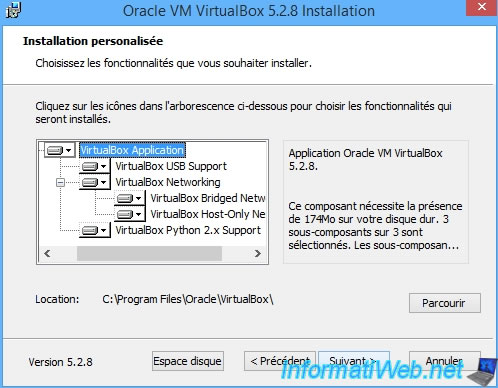
Laissez l'assistant créer les raccourcis si vous le souhaitez.
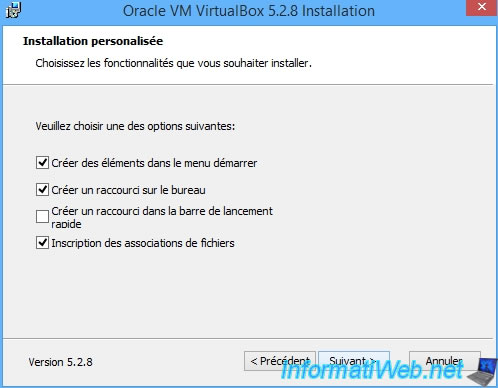
Comme indiqué précédemment, l'assistant installera aussi 2 types de réseaux et plus précisément 2 adaptateurs réseau supplémentaires.
Ce qui provoquera une mini déconnexion réseau.
Si vous êtes en train de télécharger un fichier, cela risque fortement de planter votre téléchargement.
Si ce n'est pas le cas, cliquez simplement sur Oui pour continuer l'installation de VirtualBox.

Cliquez sur Installer.
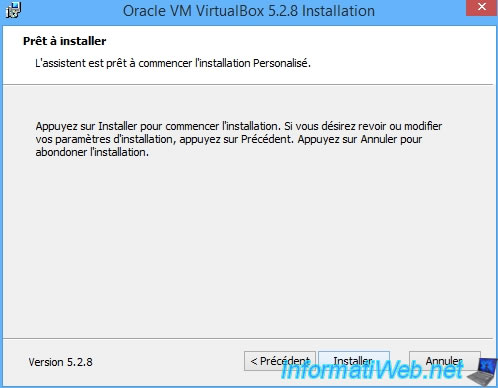
L'installation s'effectue.
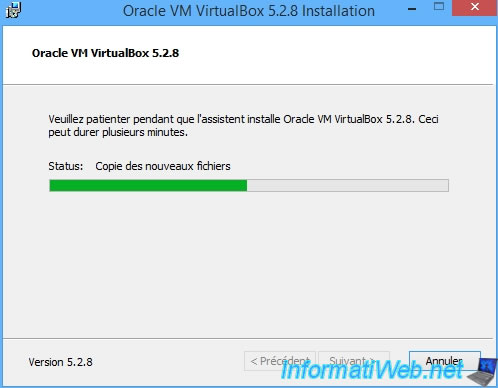
Et certains pilotes devront être installés pour que VirtualBox fonctionne correctement sur votre ordinateur.
Cochez la case "Toujours faire confiance aux logiciels provenant de Oracle Corporation" et cliquez sur Installer.
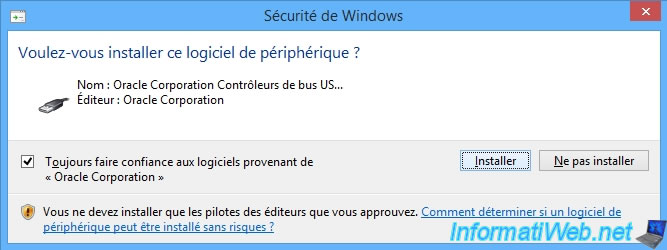
Une fois installé, cochez la case "Démarrer Oracle VM VirtualBox ..." et cliquez sur Terminer.
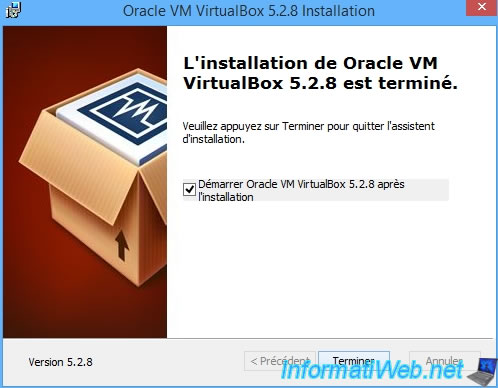
Voilà à quoi ressemble VirtualBox au 1er démarrage.
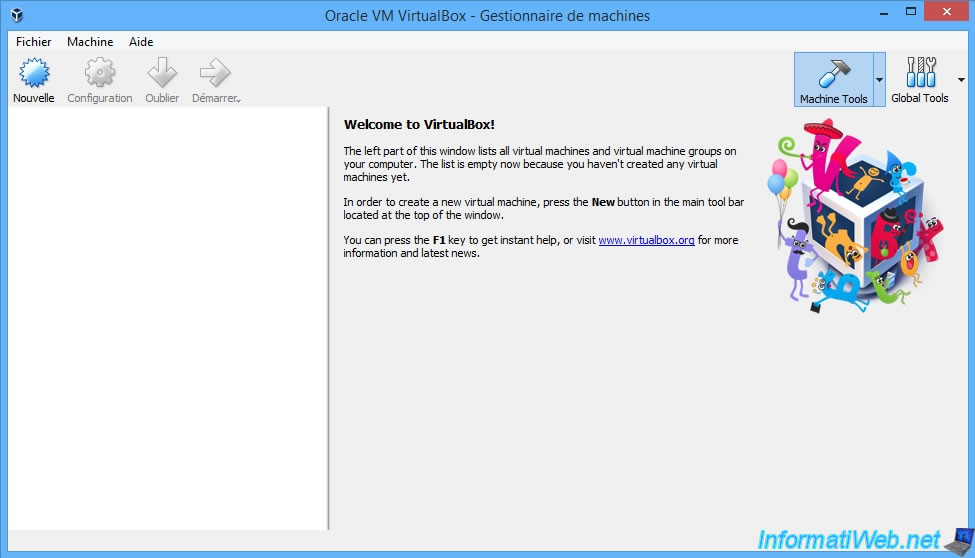
4. Installation du pack d'extensions pour VirtualBox
Par défaut, VirtualBox possède des fonctionnalités limitées.
Mais, en tant que particulier, vous pouvez installer gratuitement le reste des fonctionnalités de VirtualBox si vous l'utilisez à des fins personnelles uniquement.
Parmi les fonctionnalités offertes par ce pack, vous trouverez notamment :
- le support de l'USB 2.0 et 3.0
- le support de la webcam branchée sur le PC hôte
- le support du bureau à distance (VirtualBox RDP / VRDP)
- le support du démarrage d'une machine virtuelle sur le réseau (PXE ROM)
- le support du cryptage du disque dur virtuel d'une machine virtuelle (Disk Encryption)
- la possibilité de créer un disque dur virtuel en le rendant visible en tant que SSD dans l'OS invité (le système d'exploitation installé dans la machine virtuelle)
- l'intégration avec Oracle Cloud Infrastructure (depuis VirtualBox 6).
Pour télécharger ce pack d'extension, il suffit de télécharger le "Oracle VM VirtualBox Extension Pack" depuis le site de VirtualBox dans la même version que le programme VirtualBox.
Une fois téléchargé, faites un double-clic sur celui-ci et il s'ouvrira avec VirtualBox.
Cliquez sur Installation.
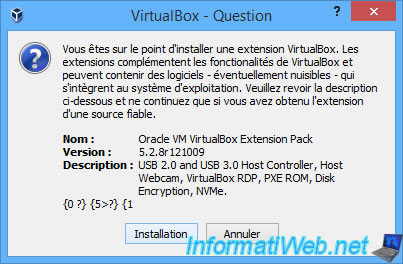
Descendez jusqu'en bas et cliquez sur J'accepte.
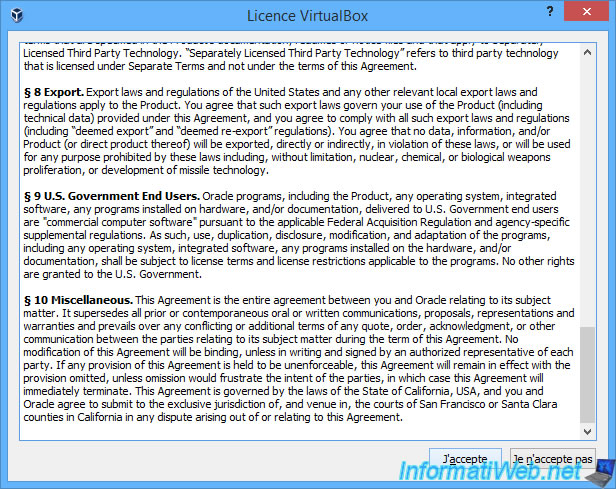
Voilà, le pack est installé.
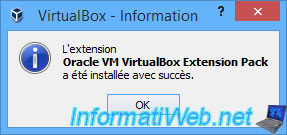
Partager ce tutoriel
A voir également
-

Virtualisation 30/8/2019
Hyper-V - Cohabitation avec VirtualBox ou VMware Workstation
-

Articles 1/7/2018
Qu'est-ce que la virtualisation ?
-

Virtualisation 1/8/2018
VirtualBox - Activer l'aéro de Windows 7
-

Virtualisation 6/11/2020
VirtualBox - Brancher une clé USB sur une VM

Vous devez être connecté pour pouvoir poster un commentaire